
Jotkut ihmiset vaativat VPN-yhteyden muodostamisenjoidenkin tehtävien suorittamiseksi tai datan käyttämiseksi etäverkosta (esimerkiksi toimistoverkosta). Tällaisessa tapauksessa kahden verkon (kuten kotona olevan Internet-palveluntarjoajan ja toimistoverkon) IP-alue voi olla erilainen. Esimerkiksi ADSL-yhteytesi DHCP-palvelin on saattanut määrittää järjestelmällesi seuraavan IP: n: 10.10.110.12, kun taas toimistoverkon tietokoneella (johon haluat muodostaa yhteyden VPN: n kautta) voi olla IP, kuten 10.10.50.50. 0,9. Oletetaan, että 1.1.1.1 on VPN-yhdyskäytäväsi ja 1.1.1.2 on VPN-yhteyden IP-osoite.
Jos määrität tässä skenaariossa käytön oletusasetukseksireitti ”(VPN-yhteyksien asetusikkunassa), sitten Internet-yhteys saadaan VPN: n, ts. yrityksen yritysverkon kautta. Vaikka “Käytä oletusreitinä” -vaihtoehdon poistaminen käytöstä tarkoittaa, että et pääse tietokoneeseen toimistossa. Korjaus tähän ongelmaan on NetCatcher. Tämän sovelluksen avulla voit lisätä reittejäautomaattisesti, kun VPN-yhteys muodostetaan, minkä avulla voit käyttää etätietokonetta säilyttäen Internet-yhteyden kotisi Internet-palveluntarjoajalta.
Sammuta vain vaihtoehto “Käytä oletusreitinä” VPN-yhteyden asetuksissa, valitse VPN-yhteytesi nimi NetCatcher-ikkunassa ja kirjoita komennot, kuten:
route add 10.10.110.12 mask 255.255.255.255 1.1.1.1 route add 10.50.50.9 mask 255.255.255.255 1.1.1.1
Voit esimerkiksi siirtyä päälle -vaihtoehtoon(saatavissa NetCatcherissa) ja kirjoita nämä komennot niin, että reitit lisätään automaattisesti, kun VPN-yhteys muodostetaan. Internet toimii edelleen kotisi Internet-palveluntarjoajan kautta, mutta sinulla on pääsy yrityksen yritysverkkoon.
Se toimii Windows XP: n, Windows Vistan ja Windows 7: n kanssa.
Downlaod NetCatcher










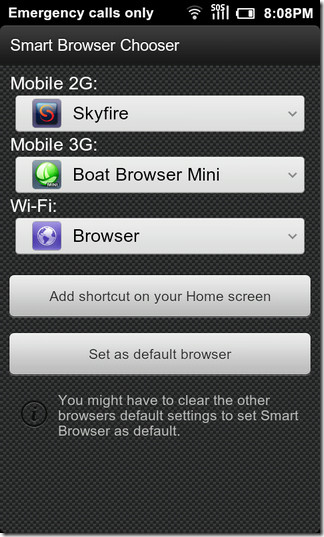

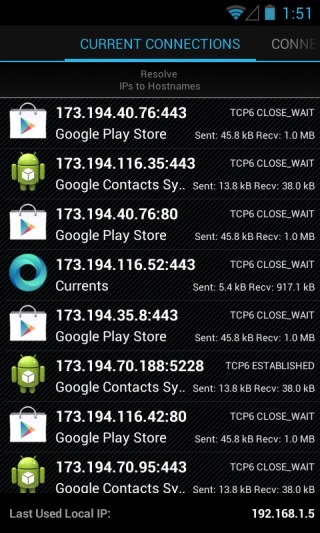
Kommentit